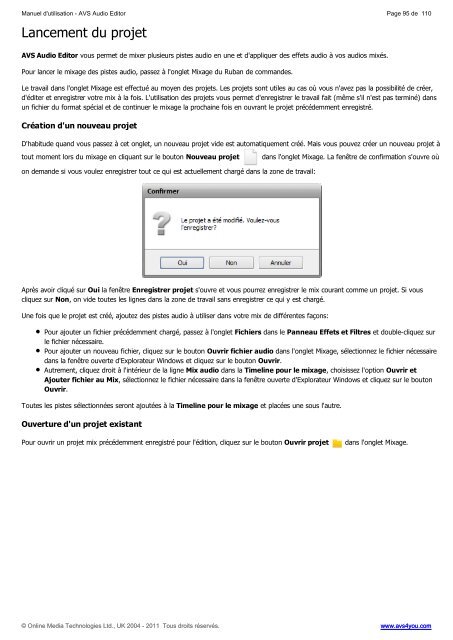Manuel d'utilisation - AVS Audio Editor - AVS4YOU >> Online Help
Manuel d'utilisation - AVS Audio Editor - AVS4YOU >> Online Help
Manuel d'utilisation - AVS Audio Editor - AVS4YOU >> Online Help
You also want an ePaper? Increase the reach of your titles
YUMPU automatically turns print PDFs into web optimized ePapers that Google loves.
<strong>Manuel</strong> <strong>d'utilisation</strong> - <strong>AVS</strong> <strong>Audio</strong> <strong>Editor</strong><br />
Lancement du projet<br />
<strong>AVS</strong> <strong>Audio</strong> <strong>Editor</strong> vous permet de mixer plusieurs pistes audio en une et d'appliquer des effets audio à vos audios mixés.<br />
Pour lancer le mixage des pistes audio, passez à l'onglet Mixage du Ruban de commandes.<br />
Le travail dans l'onglet Mixage est effectué au moyen des projets. Les projets sont utiles au cas où vous n'avez pas la possibilité de créer,<br />
d'éditer et enregistrer votre mix à la fois. L'utilisation des projets vous permet d'enregistrer le travail fait (même s'il n'est pas terminé) dans<br />
un fichier du format spécial et de continuer le mixage la prochaine fois en ouvrant le projet précédemment enregistré.<br />
Création d'un nouveau projet<br />
D'habitude quand vous passez à cet onglet, un nouveau projet vide est automatiquement créé. Mais vous pouvez créer un nouveau projet à<br />
tout moment lors du mixage en cliquant sur le bouton Nouveau projet dans l'onglet Mixage. La fenêtre de confirmation s'ouvre où<br />
on demande si vous voulez enregistrer tout ce qui est actuellement chargé dans la zone de travail:<br />
Après avoir cliqué sur Oui la fenêtre Enregistrer projet s'ouvre et vous pourrez enregistrer le mix courant comme un projet. Si vous<br />
cliquez sur Non, on vide toutes les lignes dans la zone de travail sans enregistrer ce qui y est chargé.<br />
Une fois que le projet est créé, ajoutez des pistes audio à utiliser dans votre mix de différentes façons:<br />
Pour ajouter un fichier précédemment chargé, passez à l'onglet Fichiers dans le Panneau Effets et Filtres et double-cliquez sur<br />
le fichier nécessaire.<br />
Pour ajouter un nouveau fichier, cliquez sur le bouton Ouvrir fichier audio dans l'onglet Mixage, sélectionnez le fichier nécessaire<br />
dans la fenêtre ouverte d'Explorateur Windows et cliquez sur le bouton Ouvrir.<br />
Autrement, cliquez droit à l'intérieur de la ligne Mix audio dans la Timeline pour le mixage, choisissez l'option Ouvrir et<br />
Ajouter fichier au Mix, sélectionnez le fichier nécessaire dans la fenêtre ouverte d'Explorateur Windows et cliquez sur le bouton<br />
Ouvrir.<br />
Toutes les pistes sélectionnées seront ajoutées à la Timeline pour le mixage et placées une sous l'autre.<br />
Ouverture d'un projet existant<br />
Pour ouvrir un projet mix précédemment enregistré pour l'édition, cliquez sur le bouton Ouvrir projet dans l'onglet Mixage.<br />
Page 95 de 110<br />
© <strong>Online</strong> Media Technologies Ltd., UK 2004 - 2011 Tous droits réservés. www.avs4you.com